
سيعمل هذا البرنامج على إصلاح أخطاء الكمبيوتر الشائعة ، ويحميك من فقدان الملفات ، والبرامج الضارة ، وفشل الأجهزة ، وتحسين جهاز الكمبيوتر الخاص بك لتحقيق أقصى أداء. إصلاح مشكلات الكمبيوتر وإزالة الفيروسات الآن في 3 خطوات سهلة:
- قم بتنزيل Restoro PC Repair Tool التي تأتي مع التقنيات الحاصلة على براءة اختراع (براءات الاختراع المتاحة هنا).
- انقر ابدأ المسح للعثور على مشكلات Windows التي قد تتسبب في حدوث مشكلات بجهاز الكمبيوتر.
- انقر إصلاح الكل لإصلاح المشكلات التي تؤثر على أمان الكمبيوتر وأدائه
- تم تنزيل Restoro بواسطة 0 القراء هذا الشهر.
برنامج المحاكاة الافتراضية يمكّن المستخدمين من استخدام الأنظمة الأساسية البديلة داخل Windows. تعد VT-x و AMD-v من ميزات تسريع الأجهزة الضرورية لبرامج المحاكاة الافتراضية على معماريات أنظمة Intel و AMD ومع ذلك ، قد تواجه مشكلة إذا لم يظهر الكمبيوتر أنه تم تمكين VT-x / AMD-v.
لا يحتوي الكمبيوتر على رسالة خطأ ممكنة VT-x / AMD-v ستظهر للمستخدمين عندما يحاولون تشغيل برنامج ظاهرية مع تعطيل تسريع الأجهزة المطلوب تعلم ماذا تفعل هنا.
كيف يمكنني تمكين الظاهرية VT-x / AMD-v على جهاز الكمبيوتر الخاص بي؟
1. قم بإيقاف تشغيل Hyper V
- Hyper V.، وهو مطلوب من أجل Windows Sandbox، يمكنه إيقاف وصول برامج المحاكاة الافتراضية الأخرى إلى تسريع الأجهزة المطلوب. لإيقاف تشغيل Hyper V في أحدث إصدار من Win 10 ، افتح Run باستخدام اختصار لوحة مفاتيح Windows + R.
- افتح التطبيق الصغير "البرامج والميزات" عن طريق إدخال "appwiz.cpl" في "تشغيل" والنقر نعم.
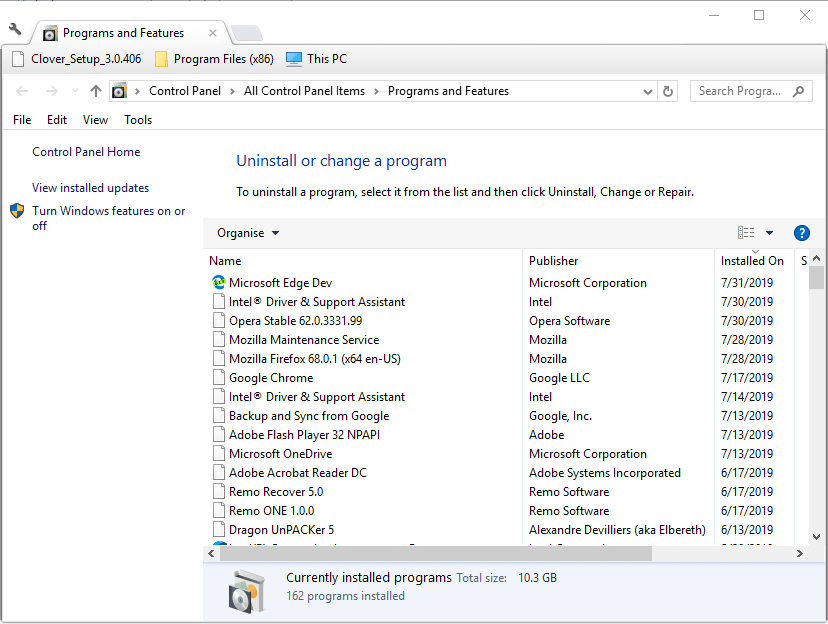
- ثم اضغط تشغل أو إيقاف ميزات ويندوز على يسار لوحة التحكم الصغيرة لفتح النافذة الموضحة أدناه مباشرة.
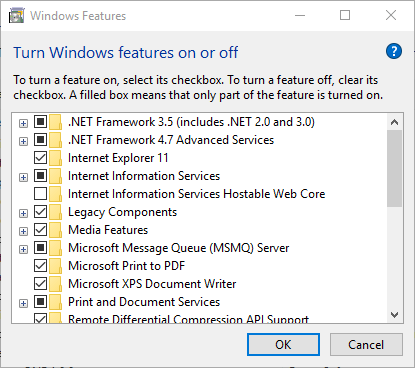
- ثم قم بإلغاء تحديد ملف Hyper V. خانة الاختيار.
- انقر نعم لإلغاء تثبيت Hyper V.
- أعد تشغيل Windows 10 بعد إلغاء تثبيت Hyper V.
تعلم المزيد عن إطلاق البرامج على أجهزة سطح المكتب الافتراضية باستخدام VDesk لنظام التشغيل Windows 10 بقراءة هذا الدليل.
2. قم بتمكين VT-x / AMD-v عبر BIOS
- إذا لم يؤد إلغاء تثبيت Hyper V إلى حل الخطأ "لم يتم تمكين VT-x / AMD-v على الكمبيوتر" ، فربما يحتاج المستخدمون إلى تمكين VT-x / AMD-v من BIOS. للقيام بذلك على جهاز كمبيوتر UEFI ، اضغط على مفتاح التشغيل السريع Windows + S.
- أدخل الكلمة الأساسية "خيارات الاسترداد" في مربع البحث.
- ثم حدد خيارات الاسترداد لفتح النافذة الموضحة أدناه مباشرة.
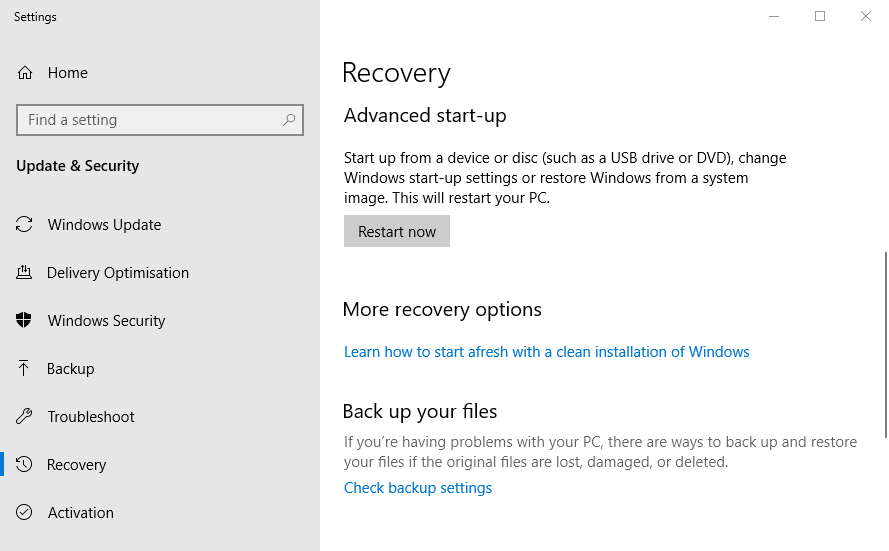
- انقر على اعد البدء الان زر.
- بعد إعادة التشغيل ، انقر فوق استكشاف الاخطاء زر على شاشة تحديد الخيار.
- انقر خيارات متقدمة و إعدادات البرنامج الثابت لـ UEFI.
- ثم حدد ملف إعادة تشغيل خيار إعادة التشغيل إلى UEFI BIOS.
- اضغط على F10 في قائمة بدء التشغيل للدخول إلى إعداد BIOS.
- حدد علامة التبويب System Configuration (تكوين النظام) في BIOS.
- حدد ملف التقنية الافتراضية الخيار ، واضغط على مفتاح Enter.
- ثم حدد ممكن.
- اضغط على F10 لحفظ الإعدادات والخروج من BIOS.
- اضغط على مفتاح Y للتأكيد.
لذلك ، هذه هي الطريقة التي يمكن بها للمستخدمين تمكين VT-x أو AMD-v لإصلاح الكمبيوتر الذي لا يحتوي على خطأ VT-x / AMD-v. لاحظ ، مع ذلك ، أن ليس كل شيء إعدادات UEFI BIOS تتضمن خيارًا يُمكّن VT-x. وبالتالي ، لا يمكن لجميع المستخدمين تمكين المحاكاة الافتراضية VT-x من BIOS.
 هل ما زلت تواجه مشكلات؟قم بإصلاحها باستخدام هذه الأداة:
هل ما زلت تواجه مشكلات؟قم بإصلاحها باستخدام هذه الأداة:
- قم بتنزيل أداة إصلاح الكمبيوتر تصنيف عظيم على TrustPilot.com (يبدأ التنزيل في هذه الصفحة).
- انقر ابدأ المسح للعثور على مشكلات Windows التي قد تتسبب في حدوث مشكلات بجهاز الكمبيوتر.
- انقر إصلاح الكل لإصلاح المشكلات المتعلقة بالتقنيات الحاصلة على براءة اختراع (خصم حصري لقرائنا).
تم تنزيل Restoro بواسطة 0 القراء هذا الشهر.


